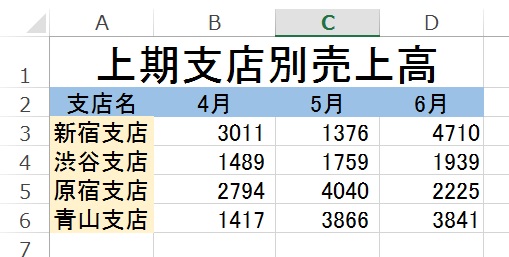
エクセル(Excel)で表計算をしているとたまに数字・数値が完全に右寄せにならないことがあります。画像のようにB列とC列は数字の最後に半角スペースが入ってしまっていて右寄せになっていません。D列のように右寄せにしたいですが、スペースが入ってしまって右寄せなりません。
そこで今回は、エクセルの数値の後に入ってしまったスペースを削除して右寄せにする方法をお伝えします。
数値・数字の後のスペースを削除する方法
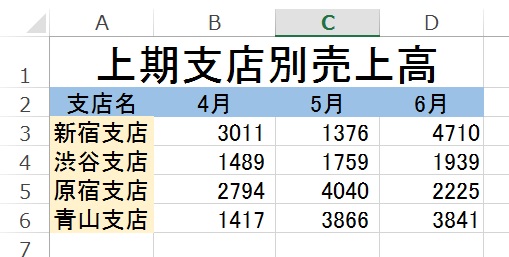
画像の4月と5月の売上数字が完全に右寄せにならずに、数字のあとにスペースが入ってしまっています。でも、6月はきちんと右寄せになっています。スペースを削除したいですが、どうしたらよいのか分かりませんでした。
資料として使う表のバランスがおかしいですよね、どう見ても。
それで、スペースを無くそうと色々とエクセルの設定を操作していました。上手くスペースを削除することができましたので手順をまとめました。
表示形式を標準にする
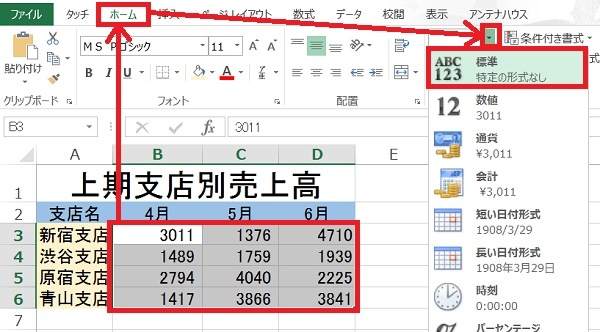
数値の後ろにあるスペースを削除したいセルの範囲を指定したら、「ホーム」タブをクリックして、数値グルーブにある「表示形式」ボタンの「▼」クリックします。すると、メニューが表示されますので「標準」をクリックします。
範囲指定⇒ホームタブ⇒表示形式の「▼」⇒標準を選ぶ
数字の後のスペースが削除された
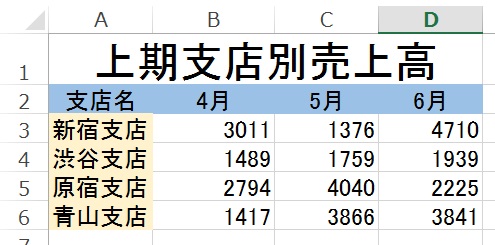
表示形式で「標準」を選ぶと、4月と5月の数字の後ろにあったスペースが消えて右寄せになりました。
右寄せボタンを押してもスペースが無くならない
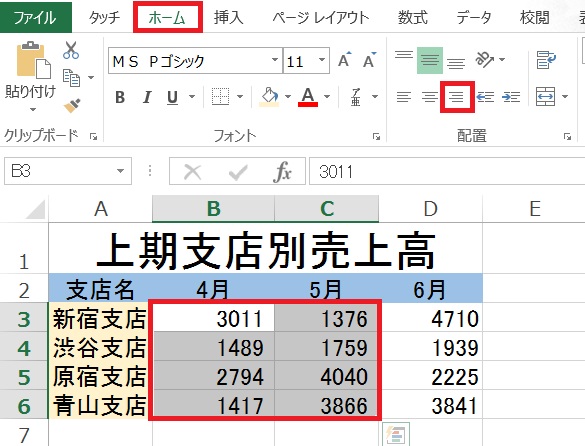
数値の後のスペースを消すのに「配置」グルーブの「右寄せ」ボタンを押してもスペースを消すことができません。つまりは、右寄せにはなりません。
編集後記
表示形式を変更することで数値の後ろにあるスペースを削除することができました。エクセルの使い方を知らないと設定変更するのに時間が掛かってしまいます。たまにしか発生しないかも知れませんが、設定方法を覚えておくためにも手順を記録しておきます。
困ったことを残しておくことでいざというときに使えるように。
今は覚えていても、また同じことがあったときに覚えているかも分かりませんからね。
